根據預設,Access 窗體上的控件會固定在窗體左上角,當您調整窗體大小時,並不會重設大小。 若要變更此行為,您可以使用 [錨定] 命令。 例如,您可以設定文字框,讓它隨著窗體變大而向下和向右伸展。 這可讓您在控件中看到更多文字。
本文內容
錨定控件
-
在 [導航窗格] 中,以滑鼠右鍵按下您要變更的表單,然後按兩下 [ 版面配置檢視]。
-
在窗體中,按兩下要套用錨點行為的控件。
-
在 [ 排列] 索引 標籤的 [ 位置 ] 群組中,按兩下 [ 錨定]。
-
請按一下所需的選項。
錨定選項
錨定選項
當您調整窗體大小時的控件行為
左上 (預設)
控件會錨定在窗體的左上角,且不會變更大小。
向下伸展
控件會錨定在窗體的左上角,向下延伸以填滿可用的空間。
左下角
控件會錨定在窗體左下角,且不會變更大小。
向上伸展
控件會錨定在窗體的左上角,並水準伸展以填滿可用的空間。
向下和橫向伸展
控件會錨定在窗體的左上角,向下和橫向延伸以填滿可用的空間。
向下伸展
控件會錨定在窗體的左下角,並水準伸展以填滿可用的空間。
右上
控件會錨定在窗體的右上角,且不會變更大小。
向下和向右伸展
控件會固定在表單的右上角,垂直延伸以填滿可用的空間。
右下
控件會錨定在窗體右下角,且不會變更大小。
附註:
-
如果窗體的 [方向 ] 屬性設定為 從右至左,則「延伸過」命令的預設錨點會位於窗體右側,而不是左側。
-
如果您為控件指定其中一個「伸展」選項,控件絕對不會比控件的 [寬度 ] 和 [ 高度 ] 屬性中指定的尺寸小。
-
若要停止控件在您調整窗體大小時伸展、縮小或移動,請將控件的錨點選項設回預設值,左 上角。
附註:
-
如果您已將 Access 設定為將物件顯示為重疊視窗,而非索引標籤檔,則當您調整表單視窗的大小 (時,您選取的錨點行為會顯示 (或者,當您調整 Access 視窗) 大小時,如果窗體最大化。 如果您已將資料庫設定為檔索引標籤顯示物件, (預設設定) ,則只有當您調整 Access 視窗大小時,才能看到所選的錨點行為。
如何? 設定 [檔案視窗選項]?
-
在 [檔案] 索引標籤上,按一下 [說明] 底下的 [選項]。
-
按一下 [目前資料庫]。
-
在 [ 應用程式選項] 底下的 [ 文件視窗選項] 底下,選取 [重迭的 Windows] 或 [索引卷標式檔]。
-
提示: 在 [設計檢視] 中,確認表單的大小,以便在控件的下方和右側至少有空白的設計網格線空間。 這有助於確保控制項會固定並伸展到窗體視窗的下邊緣和右邊緣。 此外,將每個伸展控件的寬度和高度設定為您在一般情況下會使用的最低大小。
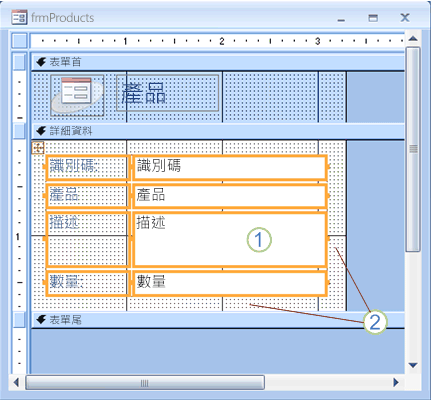
1. [ 描述] 文本框已設定為向下延伸和橫跨,並且已設定為最小可用大小。
2. 表單設計網格線已縮小,只保留少量空白區域。
附註: 您可能需要移動表單上的其他控件或調整其大小, (窗體頁首或頁尾) 中的專案,才能調整表單設計網格線的大小。
使用版面配置時的特殊考慮
版面配置是類似表格的網格線,可讓您對齊窗體上的多個控件。 版面配置在任何資料庫中都很有用,因為它們可讓您同時快速對齊及定位控件群組,而不需要先選取每個控件。 當您使用 [建立] 索引卷標 [表單] 群組中的其中一個快速建立工具建立窗體時,Access 預設會以版面配置顯示字段。
版面配置有兩種:堆疊式和表格式。 在單一項目表單 ([ 預設檢視 ] 屬性設為 [單 一表單]) 的表單單上,Access 預設會使用堆疊式版面配置。 在堆疊式版面配置中,錨定功能會垂直和水平移動及伸展控件。
在多個項目表單 (將 [預設檢視 ] 屬性設為 [ 連續 表單]) 的表單上,Access 預設會使用表格式版面配置。 在表格式版面配置中,錨定功能只會垂直移動和伸展控件。 例如,[ 向下伸展] 和 [橫跨 ] 錨點選項只會造成控件向內延伸,而非向下伸展。
您只能為每個版面配置中的一個控件指定錨點。 版面配置中其他控制件的錨點會根據下表自動設定:
|
錨定選項 |
相同控制件版面配置中其他控制件的自動設定 |
|
|
堆疊式版面配置 |
表格式版面配置 |
|
|
左上 (預設) |
所有其他控制件都設為左 上角。 |
所有其他控制件都設為左 上角。 |
|
向下伸展 |
上述控件設為左 上角。 下方控件設為左 下角。 |
所有其他控件都設定為向 下伸展。 |
|
左下角 |
所有其他控制件都設為 左下角。 |
所有其他控制件都設為 左下角。 |
|
向上伸展 |
所有其他控件都設定為 [ 跨上伸展]。 |
左側的控件設為左 上角。 右邊的控件設為 右上角。 |
|
向下和橫向伸展 |
上述控件設定為 [ 跨上伸展]。 下列控件設定為 [ 橫跨底部伸展]。 |
左邊的控件設定為向 下伸展。 右邊的控件設定為向 下伸展和向右伸展。 |
|
向下伸展 |
所有其他控件都設定為 [ 橫跨底部伸展]。 |
左側控件設為左 下角。 右邊的控件設為右 下角。 |
|
右上 |
所有其他控制件都設為 右上角。 |
所有其他控制件都設為 右上角。 |
|
向下和向右伸展 |
上述控件設為 右上角。 下方控制件設為右 下角。 |
所有其他控制項都設定為向 下和向右伸展。 |
|
右下 |
所有其他控制件都設為右 下角。 |
所有其他控制件都設為右 下角。 |
附註: 視窗體的設計而定,您可能需要從控件版面配置移除控件,以達到您想要的錨點行為。 若要從控件版面配置移除控件,當報表在 [設計視圖] 中開啟時,請選取您要從版面配置中移除的控件,然後在 [ 排列 ] 索引卷標上,按兩下 [ 數據表 ] 群組中的 [ 移除版面配置]。










